遇到的问题:
当virtualbox虚拟机安装linux系统,异常处理:FATAL: NO bootable medium found! System halted
问题的原因:
没有找到iso文件来安装系统
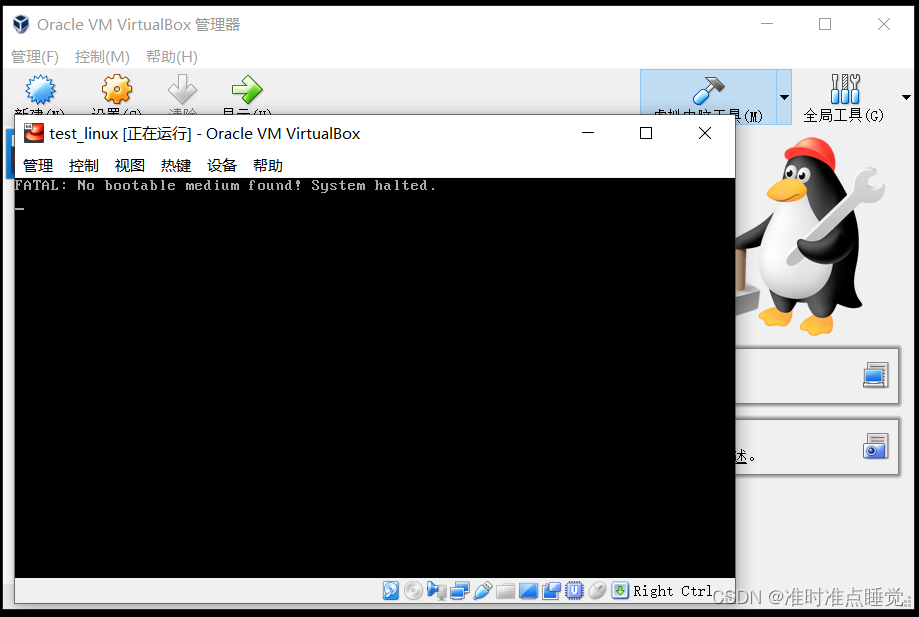
解决的方案:
下载镜像文件
centos或者rhel都可以
centos和redhat的区别是:
CentOS和rhel最重要的区别是版权问题,redhat的红帽图标是有版权的,CentOS被称为redhat的社区版,即大家把redhat系统里的所有图标都换了就成了centos了。
RHEL 一直都提供源代码的发行方式,CentOS 就是将 RHEL 发行的源代码从新编译一次,形成一个可使用的二进制版本。由于 LINUX 的源代码是 GNU,所以从获得 RHEL 的源代码到编译成新的二进制,都是合法。只是 REDHAT 是商标,所以必须在新的发行版里将 REDHAT 的商标去掉。所以我们选择这两个其中一个都可以。
CentOS官网下载:
https://www.centos.org/download/
或者可以用我之前下载好的直接网盘下载(RHEL的):
链接:https://pan.baidu.com/s/1PpYYb2YCrzIsS1HhD2SRNQ
提取码:bje6
下载好后不用解压!!!
按照正常方式建立了一个虚拟机之后,点击【设置】后,点击【存储】,点击【没有盘片】选择箭头指向的右侧光盘,选择你刚刚下载的rhel-8.0-x86_64-dvd.iso所在的位置
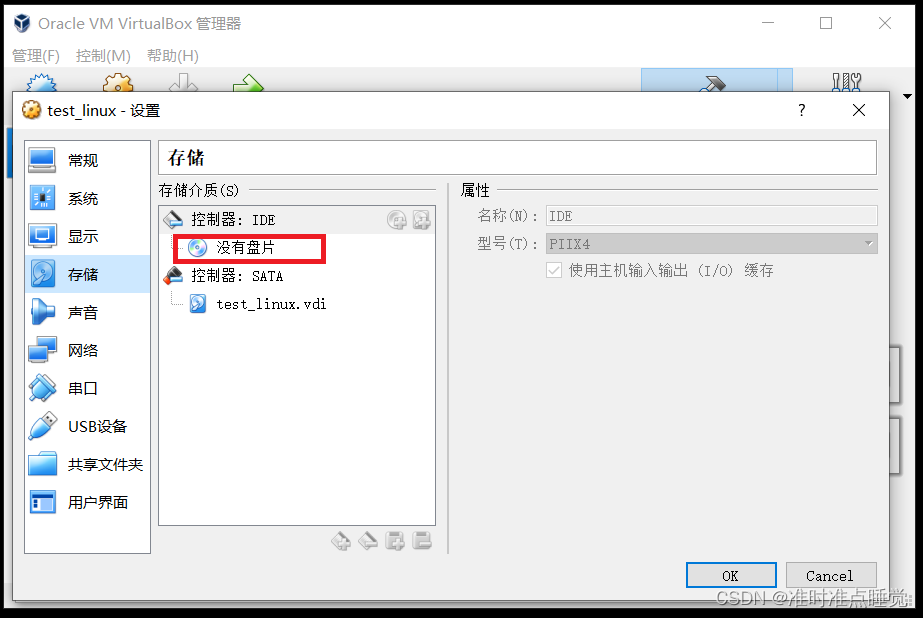
选择好后是这样子的,接着点击【ok】
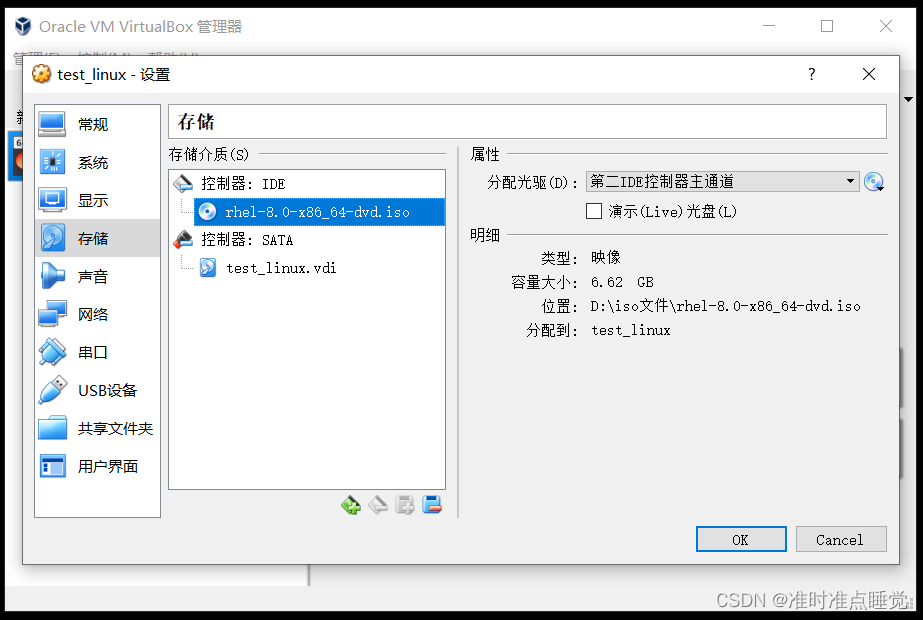
最后重新启动就可以了
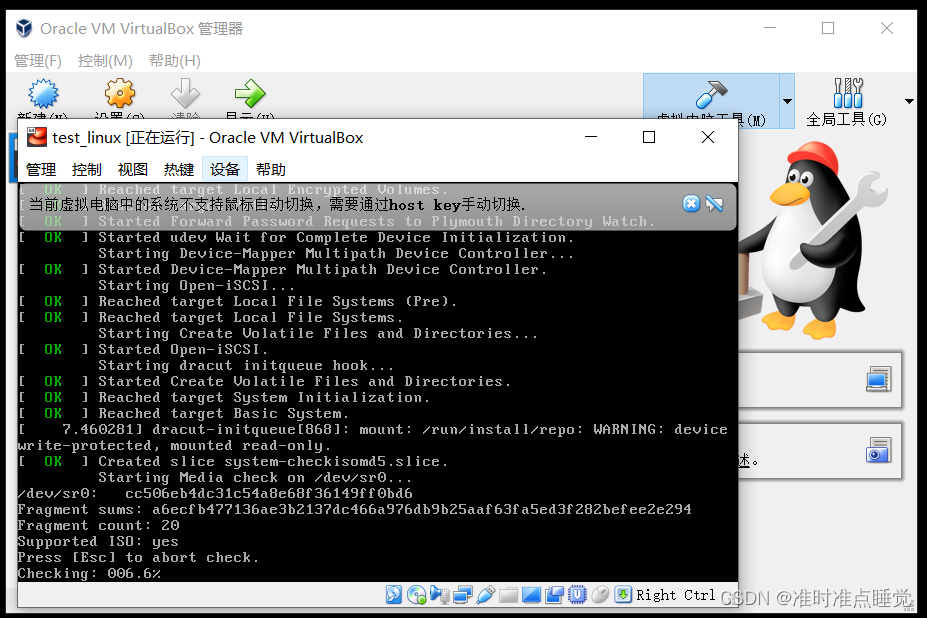























 2720
2720











 被折叠的 条评论
为什么被折叠?
被折叠的 条评论
为什么被折叠?










